Nâng cấp máy tính để bàn không chỉ giúp máy tối ưu hiệu suất hoạt động mà còn cải thiện trải nghiệm của người dùng. Trong bài viết này, hãy cùng VI TÍNH ĐỒNG NAI tìm hiểu những cách nâng cấp máy tính để bàn đơn giản tại nhà nhé!
Lưu ý khi nâng cấp máy tính PC:
- Xem xét cấu hình hiện tại của máy tính để biết chính xác nhu cầu nâng cấp của bạn
- Cần tìm hiểu kỹ về mainboard hiện tại và xác định khả năng nâng cấp lên CPU nào, cũng như khả năng lắp thêm RAM hoặc đổi RAM khác.
- Lựa chọn các linh kiện chính hãng và kiểm tra kỹ trước khi lắp đặt.
1. Nâng cấp ổ cứng cho máy tính
Nâng cấp thẻ SSD
Việc nâng cấp thẻ SSD là một trong những cách hiệu quả để cải thiện tốc độ hoạt động của máy tính. SSD có tốc độ truyền dữ liệu nhanh hơn và thời gian khởi động nhanh hơn so với ổ cứng truyền thống. Nó cũng giúp giảm thời gian load ứng dụng, các file dữ liệu và truy cập vào các trang web nhanh hơn.
Bên cạnh đó, thẻ SSD lại có giá thành phải chăng, dễ tiếp cận với người tiêu dùng. Khi nâng cấp thẻ SSD, bạn cần chú ý đến dung lượng và tốc độ đọc/ghi của thẻ SSD mới.
Nếu bạn chỉ cần lưu trữ dữ liệu cơ bản, thẻ SSD dung lượng 240GB là đủ để đáp ứng nhu cầu của bạn. Nếu bạn làm việc với các tệp tin lớn và sử dụng các chương trình đòi hỏi khả năng xử lý nhanh, bạn nên chọn thẻ SSD dung lượng lớn hơn và tốc độ đọc/ghi cao hơn.

Thay ổ cứng HDD
Thay ổ cứng HDD là một trong những cách để nâng cấp bộ nhớ lưu trữ cho máy tính. Việc này sẽ giúp bạn có được dung lượng lưu trữ lớn hơn và tốc độ truy xuất dữ liệu nhanh hơn.
Nếu bạn đang sử dụng máy tính cũ hoặc ổ cứng hiện tại của bạn đã hết dung lượng thì thay thế ổ cứng HDD là một giải pháp tốt để giải quyết vấn đề này.

2. Nâng cấp RAM cho máy tính
Nâng cấp RAM cho máy tính là một cách hiệu quả để tăng tốc độ xử lý và nâng cao hiệu suất của máy tính. Dung lượng RAM tối thiểu của một chiếc máy tính là 2GB, tuy nhiên, một số ứng dụng trên máy tính yêu cầu dung lượng RAM lớn hơn.
Thời điểm hiện tại, giá thành của RAM không quá đắt, chỉ khoảng vài trăm nghìn đồng đến vài triệu đồng tùy vào dung lượng và hãng sản xuất.

3. Nâng cấp CPU
Nâng cấp CPU là một trong những cách đơn giản để tăng hiệu suất của máy tính. CPU mới có thể giúp máy tính xử lý nhanh hơn, giảm thời gian chờ đợi khi làm việc với các ứng dụng nặng hoặc chơi các trò chơi đòi hỏi hiệu suất cao.
Mặc dù việc nâng cấp CPU có thể đòi hỏi phải thay thế bo mạch chủ, nhưng vẫn có một số hãng sản xuất phần cứng như AMD không yêu cầu việc thay thế bo mạch chủ để nâng cấp CPU.
Bên cạnh đó, việc lựa chọn CPU phù hợp với mainboard là rất quan trọng. Nếu CPU không tương thích với mainboard, sẽ không thể nâng cấp được. Người dùng cần tham khảo thông tin về socket và chipset của mainboard để lựa chọn CPU phù hợp.

4. Nâng cấp card đồ họa
Nâng cấp card đồ họa là một trong những cách hiệu quả để tăng cường hiệu suất của máy tính, đặc biệt là khi sử dụng các ứng dụng đòi hỏi đồ họa cao như: chơi game, xử lý video hay làm đồ họa. Card đồ họa mới sẽ cung cấp khả năng xử lý đồ họa tốt hơn, giúp giảm thiểu hiện tượng giật lag hay giảm FPS khi chơi game.
Hiện nay, trên thị trường có rất nhiều loại GPU với mức giá tầm trung phù hợp cho nhiều game thủ sử dụng. Nếu bạn có nhu cầu sử dụng dòng cao cấp hơn thì cần lưu ý rằng chúng thường yêu cầu nguồn cấp lớn hơn, đòi hỏi sử dụng nguồn có chân cắm 6 hoặc 8.

5. Sử dụng bình khí nén
Sử dụng máy tính thường xuyên nhưng không vệ sinh thiết bị cũng là một trong số những nguyên nhân dẫn đến máy tính hoạt động chậm hơn so với bình thường, bởi bụi bặm lâu ngày bám vào quạt tản nhiệt khiến chúng không hoạt động hết công suất.
Sử dụng bình khí nén là một cách đơn giản và hiệu quả để làm sạch bụi và các chất bẩn khác trong bên trong máy tính, giúp thiết bị ít nhiều có sự cải thiện về hiệu suất. Bình khí nén được bán sẵn trên thị trường và có giá cả phải chăng.

6. Sử dụng keo tản nhiệt
Nếu bạn đã sử dụng bình khí nén để làm sạch máy tính, nhưng máy tính vẫn bị quá nóng, hãy xem xét sử dụng keo tản nhiệt để làm mát các bộ phận như CPU hoặc GPU.
Keo tản nhiệt giúp truyền nhiệt từ CPU đến tản nhiệt một cách hiệu quả hơn, đảm bảo rằng nhiệt được xử lý và phân tán đều trên bề mặt tản nhiệt. Việc sử dụng keo tản nhiệt còn giúp giảm thiểu tiếng ồn do quạt tản nhiệt hoạt động và làm tăng tuổi thọ cho máy tính của bạn.

7. Nâng cấp màn hình cho máy tính
Việc nâng cấp màn hình cho máy tính là một trong những cách hiệu quả nhất để nâng cao trải nghiệm sử dụng của người dùng.
Màn hình mới có thể cung cấp độ phân giải cao hơn, góc nhìn rộng hơn, độ sáng tốt hơn, màu sắc chân thực hơn và thậm chí còn tích hợp các công nghệ tiên tiến như: HDR, AMD FreeSync hay NVIDIA G-Sync để cho ra một trải nghiệm chơi game mượt mà hơn.